

光影魔术手是一款非常经典的修图软件,它拥有十分丰富的功能,为用户提供各种简单实用的图片处理工具,包括调整参数、暗房特效以及文字水印等等,充分满足用户的各种图片处理需求。光影魔术手操作很简单,而且支持批量处理图片,有需要的用户快来下载吧。
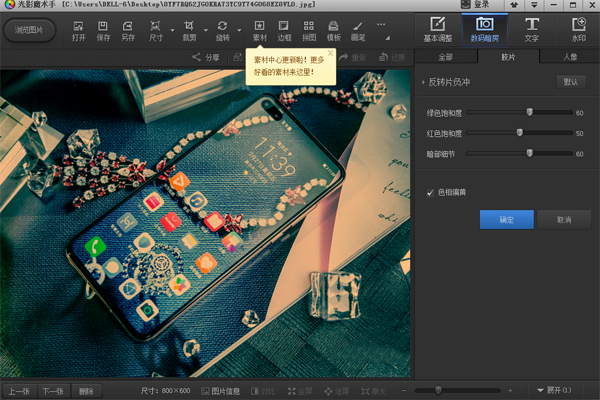
拥有强大的调图参数拥有自动曝光、数码补光、白平衡、亮度对比度、饱和度、色阶、曲线、色彩平衡等一系列非常丰富的调图参数。最新开发的版本,对UI界面进行全新设计,拥有更好的视觉享受,且操作更流畅,更简单易上手。无需PS,您也能调出完美的光影色彩。
丰富的数码暗房特效还在羡慕他人多变的照片风格吗?没关系,光影魔术手拥有多种丰富的数码暗房特效,如Lomo风格、背景虚化、局部上色、褪色旧相、黑白效果、冷调泛黄等,让您轻松制作出彩的照片风格,特别是反转片效果,光影魔术手最重要的功能之一,可得到专业的胶片效果。
海量精美边框素材可给照片加上各种精美的边框,轻松制作个性化相册。除了软件精选自带的边框,更可在线即刻下载论坛光影迷们自己制作的优秀边框。
光影魔术手拥有自由拼图、模板拼图和图片拼接三大模块,为您提供多种拼图模板和照片边框选择。独立的拼图大窗口,将各种美好瞬间集合,与家人和朋友分享。
文字水印可随意拖动操作。横排、竖排、发光、描边、阴影、背景等各种效果,让文字加在图像上更加出彩,更可保存为文字模板供下次使用。多种混合模式让水印更加完美,快来试试吧!
图片批量处理功能充分利用cpu的多核,快速批量处理海量图片。您可以批量调整尺寸、加文字、水印、边框等以及各种特效。您还可以将一张图片上的历史操作保存为模板后一键应用到所有图片上,功能强大,对于爱拍照爱处理照片的你,不容错过!
在光影魔术手软件界面中,单击上方工具栏中的“打开"按钮。
找到自己需要更换底色的证件照并打开。
将鼠标停在上方工具栏中的”...“上,选择下拉列表中“工具”中的“报名照”。
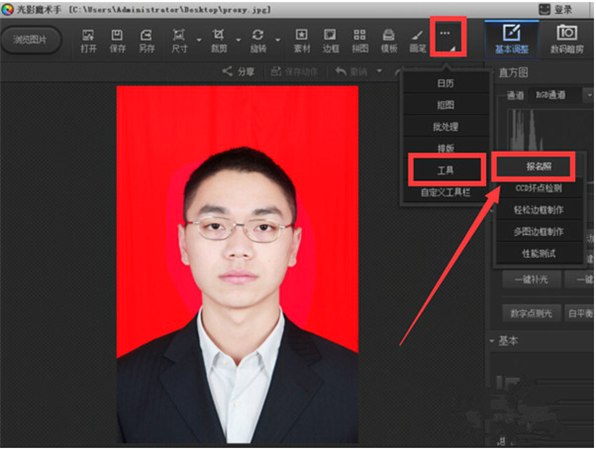
在这里可以在右边的规格列表中进一步选择照片的规格,这可以根据需求选择,选好之后,单击“确定裁剪”即可。
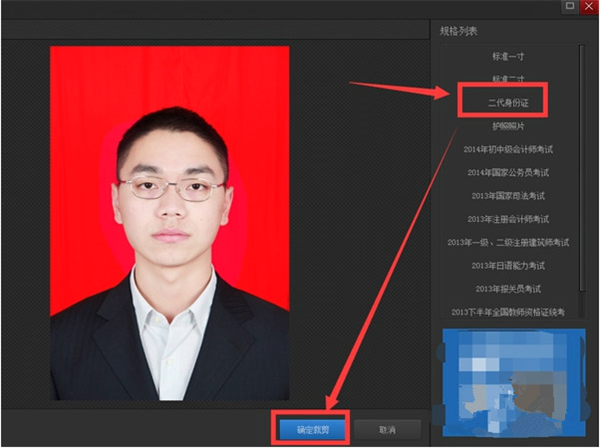
接下来可进行一键换背景,单击选择一种自己需要的背景色即可。
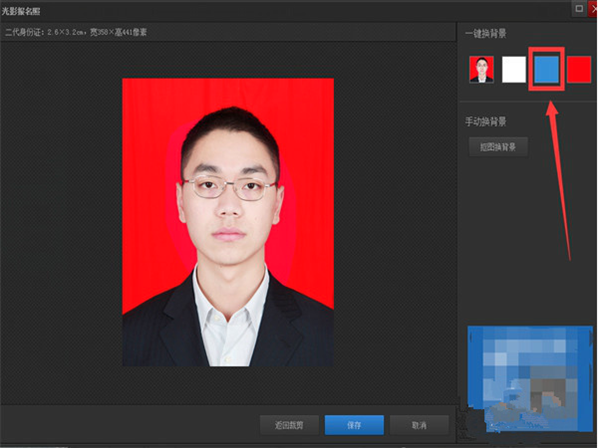
背景色更换完成,单击“保存”即可。
选择号保存位置后,单击“保存”。
1.打开光影魔术手,单击左上角“打开”。
2.找到并打开需要进行抠图操作的图片。
3.抠图方式有四种,自动抠图、手动抠图、形状抠图以及色度抠图。
4.单击选择“自动抠图”,在需要抠取的地方单击鼠标左键圈选住图案,单击“替换背景”按钮。
5.将背景设置为透明色,单击“确定”按钮。
6.如果要抠的图是固定的矩形或者圆形,我们可以选择“形状抠图”,抠图方法与上面步骤相同。
7.如果要抠取的图片是颜色分明的,就可以用色度抠图,直接再要去掉的区域单击鼠标左键即可。
1、打开电脑桌面上的光影魔术手软件。
2、进入软件以后,点击上方工具栏中的打开。
3、在列表中选中一张图片,然后点击下方的打开。
4、打开图片以后可以直接修改,修改完以后点击另存。
5、在当前界面点击界面下方的修改大小。
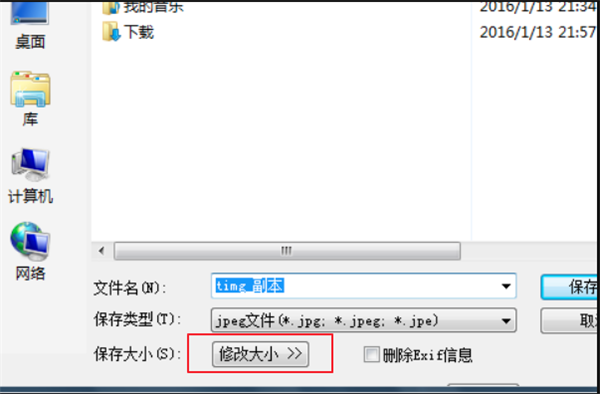
6、将下边的方块向左拖动文件就会越小,当显示文件大小小于30KB时,点击上方的保存就可以了。
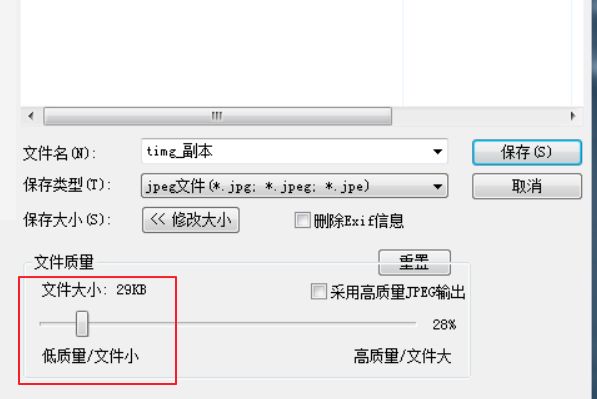
1.第一步:用光影魔术手打开图片素材。
2.在光影魔术手软件右上角点击【数码暗房】再点击【人像】再点击【祛斑】效果一下。
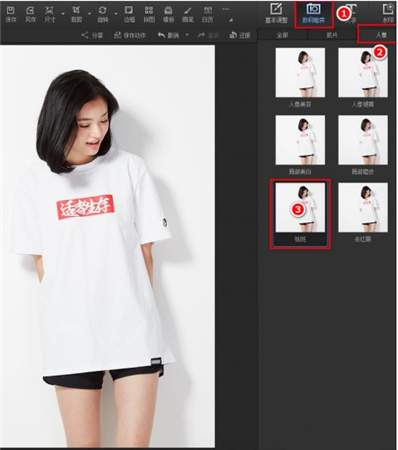
3.进入【祛斑】效果后,先设定画笔的大小和力量,一般画笔半径要比去除的水印要大,力量设定为130左右。设定完画笔半径和力量后用鼠标在有水印的地方点击。注意不是用鼠标涂抹是点击。每一次点击就会看到水印被去除的效果哟。
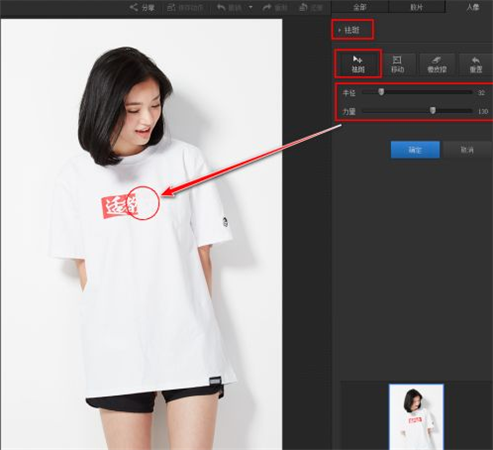
4.把画笔调小一点就可以把衣服下边缘的黑块去掉。如果去除的不满意可以点击【橡皮擦】擦拭一下就会回到初始状态。再重新去水印。
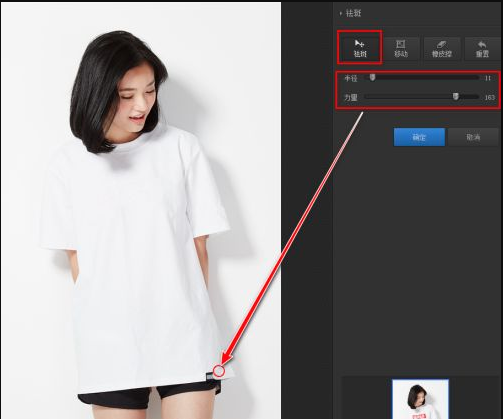
5.觉得满意了可以点击【确定】看到我们用光影魔术手的祛斑工具除去水印的效果了。
 立即查看
立即查看1.9GB/国产软件
2021-01-04
 立即查看
立即查看102MB/国产软件
2021-12-09
 立即查看
立即查看114.83MB/国产软件
2021-01-15
 立即查看
立即查看397MB/国产软件
2021-08-10
 立即查看
立即查看727.34MB/国产软件
2021-01-16
 立即查看
立即查看1.86GB/国产软件
2021-02-03
 立即查看
立即查看249MB/国产软件
2021-12-06
 立即查看
立即查看146MB/国产软件
2021-03-29
 立即查看
立即查看242MB/国产软件
2021-09-27


Photoshop 2020破解版1.9GB / 2021-01-04
点击查看UPUPOO激活码领取软件77.98MB / 2021-02-06
点击查看Maya2021最新版1.86GB / 2021-02-03
点击查看Xshell7激活破解版88.18MB / 2021-01-14
点击查看RPG Maker MV全能修改器507KB / 2021-01-05
点击查看